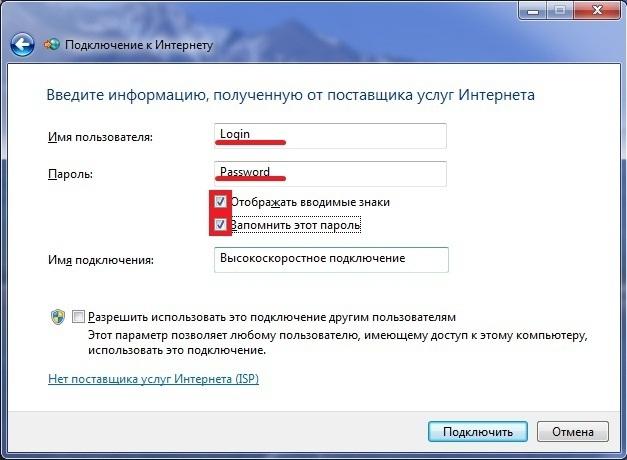Ką daryti, jei prisijungiate prie interneto 711 klaida
Internetas yra dalykas, dėl kurio gyvenimas tampa vis lengvesnisabsoliučiai visi. Deja, kartais, kai bandote prisijungti prie jo, ekrane rodoma klaida 711, o tai reiškia, kad įvyko gedimas. Tačiau ši problema yra plačiai žinoma ir ištirta, o jos sprendimo būdai yra gana paprasti. Tai apie juos dabar ir mes kalbėsimės.
Klaidos priežastys
Klaida 711 prisijungiant prie "Windows 7"gali atsirasti dėl daugelio priežasčių. Žinoma, šiame straipsnyje mes neatsižvelgiame į visus. Taip, tai paprastai nereikia. Visi jie turi vieną bendrą dalyką: problemų su paslaugomis, kurios tiesiogiai susijusios su ryšiu. Be to, gali kilti telefonijos problemų. Tokiu atveju atsiranda 711 klaida. PPPoE tampa "kaltininku šventei". Jei turite interneto ryšį per VPN, tai dar labiau tikėtina.

Remiantis tuo, kas išdėstyta pirmiau, galime daryti išvadą, kad 711 klaida yra susijusi su netinkamu šių paslaugų veikimu:
- telefonija;
- Plug-and-Play;
- SSTP paslauga;
- Interneto ryšio tvarkytuvė.
Straipsnyje visi sprendimai bus išardomipateikta pirmiau nurodytų priežasčių. Be to, bus analizuojamas neįprastas būdas, kuris turėtų būti atliekamas kaip paskutinė priemonė. Na, dabar mes pradėsime pirmą būdą, kaip išspręsti problemą, vadinamą "711 klaida".
Teisingai naudokite skyrių "Paslaugos"
Pirmas dalykas, žinoma, yra apsvarstyti viskąpirmiau nurodytos operacijos paslaugos. Palaikymas "Windows" struktūroje yra būtinas įrankis. Mes turime įvesti "Valdymo skydo" skyrių "Administravimas". Tačiau norint apibūdinti kelią bus labai ilgas, mes galime paprastesniu būdu - naudodami langą "Vykdyti". Jis yra vadinamas klaviatūros sparčiuoju klavišu Win + R. Bus rodomas nedidelis langas su teksto lauku. Jame rašykite services.msc.

Taigi, prieš atidarius langą, mums reikiakomunalinės paslaugos. Kaip matote, langelyje yra didžiulis įvairių paslaugų sąrašas. Norėdami, kad prisijungtumėte prie interneto, padarytumėte 711 klaidą, turite rasti pirmiau nurodytą informaciją ir spragtelėti juos dvigubu paspaudimu. "Plug-and-Play" paslaugai turite pasirinkti "Automatinis" iš išskleidžiamojo sąrašo, rankiniu būdu kitiems trims.
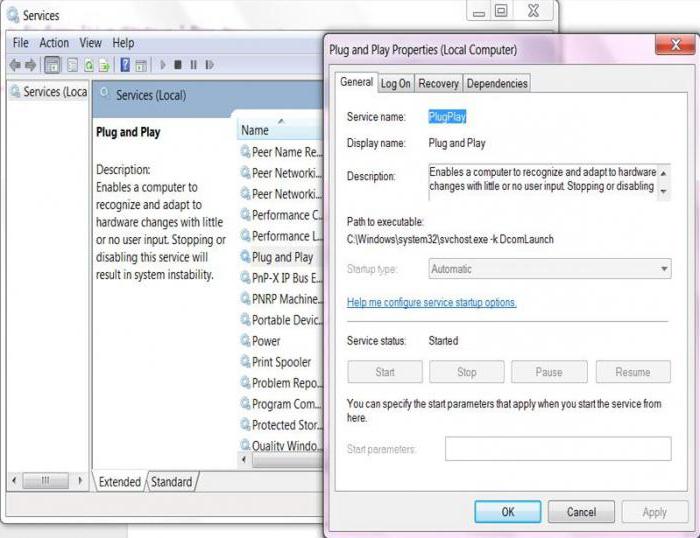
Po to, kai visas darbas atliktas, išsaugokite visus pakeitimus ir iš naujo paleiskite kompiuterį. Tada pabandykite prisijungti prie interneto, jis turėtų veikti.
Mes nustatome naudodami išplėstinius leidimus
Kaip dažnai būna, ankstesnis metodas gali nebūtiir jūs vis tiek gausite klaidą 711 prisijungdami prie interneto. "Windows 7" leis mums išspręsti šią problemą kitaip - išplečiant naudotojo teises. Faktas yra tas, kad kartais internetas gali būti užblokuotas dėl trūkstamų teisių. Dažniausiai tai atsitinka, jei prisijungiate prie sistemos be administratoriaus teisių.
Būtina patekti į "explorer" į sistemos skaidinį, norint paleisti C. Čia dešiniuoju pelės mygtuku spustelėkite aplanką Windows, meniu pasirinkite "Ypatybės". Tame pačiame lange eikite į skirtuką "Sauga".
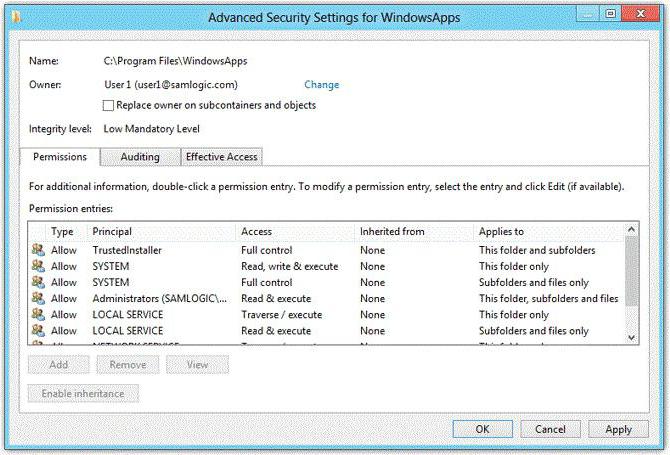
Taigi, esame ten, kur reikia. Tiesiog atkreipkite dėmesį į "Advanced" mygtuką, jį reikia paspausti. Tada spustelėkite "Keisti leidimus". Dabar raskite pavadinimus: "TrustedInstaller", "sistema" ir "CREATOR-OWNER". Panašiai paspauskite du kartus ant kiekvieno. Pateiktame lange mes dedame visas žymeles stulpelyje "Leisti". Po to išsaugokite pakeitimus ir iš naujo paleiskite kompiuterį.
Pataisykite pervardydami aplanką LogFiles
Dabar apsvarstykite trečiąjį metodą, jei duankstesni nepadėjo, bet vis tiek yra 711 klaida. "Windows 7" kartais nesupranta proto. Dabar kalbėsime apie klaidos taisymą, pervardydami aplanką "LogFiles". Nesvarbu, kaip keistai jis skamba, tai gali padėti.
Parodytą aplanką galite rasti skiltyjeaplanke "System 32" aplanke Windows. Tiesiog eikite į kelią C: \ Windows \ System32. Bet ne skubėkite dabar. Iš pradžių paleiskite saugiuoju režimu arba iš USB diskų "LiveCD" režimu. Negalite pervadinti aplanko skirtingai.
Taigi, kai pasirodys visi pasiruošimai, įeikitenorimame aplanke suraskite "LogFiles" ir tiesiog pervardykite. Atminkite, kad reikia pervadinti, pridedant bet kokius simbolius po esamo pavadinimo. Tai negali būti paliesta. Tai reiškia, kad turėtumėte gauti kažką panašaus: LogFiles_fg124gdf. Po to, pagal seną tradiciją, iš naujo paleiskite kompiuterį.
Mes ją ištaisome naudodamiesi komandų eilute
Na, dabar mes pradėsime ekstremalių priemonių. Jie turėtų būti naudojami tik tada, kai visi ankstesni metodai nepavyko, o klaida 711 vis dar išlieka.

Taigi, mes turime paskambinti komandų eilute. Norėdami tai padaryti, naudokite langą "Vykdyti". Šiuo metu išleiskite komandą cmd ir paspauskite Enter. Prieš atidarius langą su juodu fone. Jums reikia užregistruoti specialią komandą, kuri padėtų išspręsti problemą. Ši komanda, jūs galite pamatyti paveikslėlyje aukščiau, bet ne įvesti rankiniu būdu, galite nukopijuoti: C: \ Windows \ System32> secedit / Configure / cfg% windir% \ INF \ defltbase.base.sdb \ kalbantys. Įdiegę šią komandą, interneto jungimosi problema turėtų išnykti. Turėsite iš naujo paleisti kompiuterį ir patikrinti jį dar kartą.
Išvada
Tai buvo išardyti visi būdai, kaip jį ištaisytiklaida 711. Iš tikrųjų ši klaida nieko nekenčia, o jos kalbą negalima pavadinti kritine. Beje, problemos, susijusios su paslaugomis, kurias pristatė pirmiausia, negali sukelti patys. Yra tik dvi parinktys: arba jūs paėmėte virusą, arba jūs ar kitas asmuo, turintis administratoriaus teises, sukėlė žalą sistemai. Bet kokiu atveju tai nėra verta nerimauti, nes, kaip matote, klaidos nustatymas nėra toks daug laiko reikalaujantis procesas. Ir jei turite pagrindinių žinių apie sistemą, tai galite padaryti per kelias minutes. Svarbiausia - nesibaigia viskas po to. Tik tuo atveju patikrinkite virusų sistemą ir įsitikinkite, kad nė vienas nepažįstamasis neturi prieigos prie jūsų kompiuterio.
</ p>